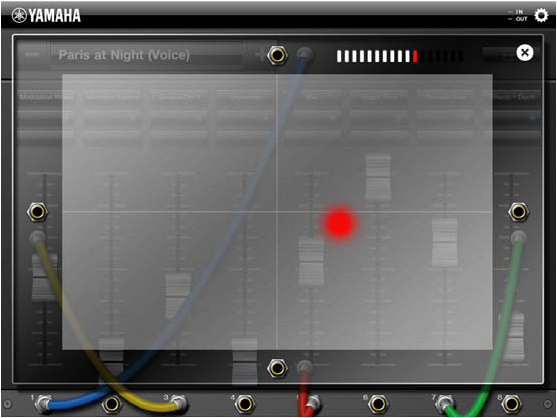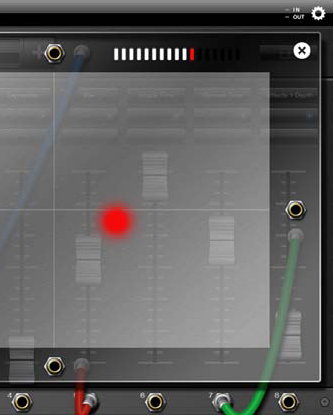Faders & XY Pad : utilisation - Moessieurs
Menu principal
- Page d'accueil
- Actualités
-
Série ES et MO
-
Voices
- Généralités
- Astuces
- Tests
- Téléchargement
- Fonctions job
- Performance
- Song
-
Pattern
- Généralités
- Astuces
- Tests
- Fonctions job
-
Mixing/multi
- Généralités
- Astuces
- Fonctions job
-
Master
- Généralités
- Astuces
- Fonctions job
-
Sampling
- Généralités
- Astuces
- Fonctions job
-
Arpéges
- Généralités
- Astuces
- Test
- Téléchargement
-
Plg Card
- Généralités
- Astuces
- Tests
- Téléchargements
- File
- Utility
- OS
-
Logiciels
- Généralités usb
- Téléchargement usb
- Editors
- Séquenceurs
- mLan
- Manuels
-
Voices
-
Série XS et MoX
-
Présentations
- Motif XS
- S70/90 XS
- XS Rack
- Présentation MoX
-
Voices
- Généralités
- Edition
- Astuces
- Tests Librairies
- Téléchargement
- Fonctions job
-
Performances
- Généralités
- Astuces
- Fonctions job
- Téléchargement
- Song
-
Pattern
- Généralités
- Astuces
- Fonctions job
- Mixing/Multi
-
Master
- Généralités
- Astuces
- Fonctions job
-
Sampling
- Généralités
- Astuces
- Fonctions job
-
Arpèges
- Généralités
- Astuces
- Téléchargement
- Contrôleurs
- AD Input
- Effets
-
File
- Généralités
- Astuces
- Ethernet
-
Utility
- Généralité
- Astuces
-
OS
- Généralités
- Téléchargement
- Mise à jour
- Motif XS 1.60
- Didacticiels vidéos
- Drivers
-
Editeurs
-
Studio Manager
- Généralités
- Téléchargement
- Installation
- Didacitciel Vidéo
-
Editeurs XS
- Yamaha
- XS Tools
- Waveform Editor
- Motif Creator
- MotifPano MoX
-
Studio Manager
- Karma Motif
- Logiciels Ipad
-
Logiciels Daw
-
Cubase AI4
- Généralités
- Téléchargement
- Installation
- Didacticiels
- Patchname
- Halion One
- Sonar
- Logic
- ProTools
-
Cubase AI4
- Xs et n12
- Customisation
- Dvd Motif XS
- Manuels
-
Présentations
-
Série XF
- Présentations XF
- Présentation MoXF
-
Voices
- Généralités
- Edition
- Astuces
- Test Librairies
- Téléchargement
- Fonctions job
-
Performances
- Généralités
- Téléchargement
- Astuces
- Fonctions job
- Song
- Pattern
- Mixing
- Master
- Sampling
-
Arpèges
- Généralités
- Astuces
- Téléchargements
- Contrôleurs
- A/D Input
- Effets
-
File
- Généralités
- Astuces
- Ethernet
-
Utility
- Généralités
- Astuces
-
OS
- Généralités
- Astuces
- Téléchargements
- Mise à jour
-
Driver
- Driver USB
- Driver FW
-
Editeurs
-
Studio Manager
- Généralités
- Téléchargement
- Installation
- Astuces
-
Yamaha
- Généralités
- Téléchargement
- Installation
- Vidéos
-
Didacticiels
- XS Editor
- VST Editor
- XF Tools
- Waveform Editor
- MotifPano
- Motif Creator
-
Studio Manager
- Karma Motif
- Logiciels Ipad
-
Logiciels Daw
-
Halion One
- Utilisation
- Astuces
-
Cubase AI5
- Généralités
- Téléchargement
- Installation
- Didacticiels
- Sonar
- Logic
- Protools
-
Halion One
- Customisation
- DVD Motif XF
- Manuels
- Divers
- Liens
- recherche
Faders & XY Pad : utilisation
L'application Faders & XY Pad pour Ipad vous permet d'envoyer des données de control change via des faders de l'application ou un écran pad avec une "balle" vers un clavier/rack connecté en midi via une interface comme l'i-MX1, en USB vers tous claviers/rack compatibles avec l'ipad, en Wi-fi avec le Motif XF (à partir de l'OS 1.20).




La Title Bar comporte :
L'indication du canal de transmission midi pour le Keyboard display, pour le Pad display, l'icone en forme de clavier permet de revenir à la page keyboard display, celle en forme de pad à la page pad display, deux indications midi in et out à droite qui s’allument lorsque des données midi sont envoyées et/ou reçues entre l’Ipad et votre clavier ou rack.
En appuyant sur la roue crantée située tout à droite de la Title Bar vous ouvrez le Menu Utility :
Ce Menu Utility vous permet de paramètres les réglages principaux entre votre clavier/rack et votre Ipad.
Individual Select : permet d'activer les fonctions de customisation de l'écran Fader.
Panel : permet de customiser le fond du panel Fader parmi 5 choix possibles.
Bottom : permet de customiser le fond du bottom panel Fader parmi 5 choix possibles.
Fader : permet de customiser les faders parmi 5 choix possibles.
Scale : permet de customiser les échelles de valeur des faders parmi 5 choix possibles.
Fader : le réglage « jump » permet en pressant l’écran du doigt de faire varier un fader quelque soit la position de celui-ci vers le point de pression de votre doigt, le réglage « catch » vous oblige à toucher le fader pour en faire varier la position.
Auto transmit : s’il est réglé sur « on » lorsque vous choisissez un « Template » celui-ci est envoyé directement vers le clavier/rack connecté, réglé sur « off » pour envoyer les réglages vous devrez utiliser la fonction « transmit ».
Midi Type : choisissez « cable » pour une communication via les bornes midi in/out ou le port USB to Host, « wireless » pour une communication en Wi-fi (Motif Xf à partir de l’OS 1.20 uniquement).
Wireless Midi Port : permet de choisir les différents réglages possibles en communication Wi-Fi.
Manual : permet d’accéder au Manuel en anglais.
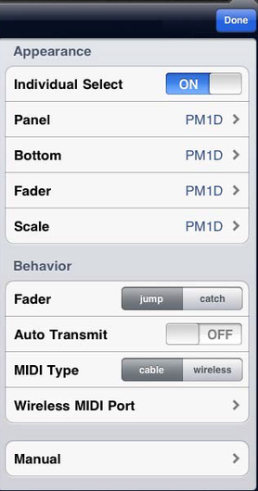
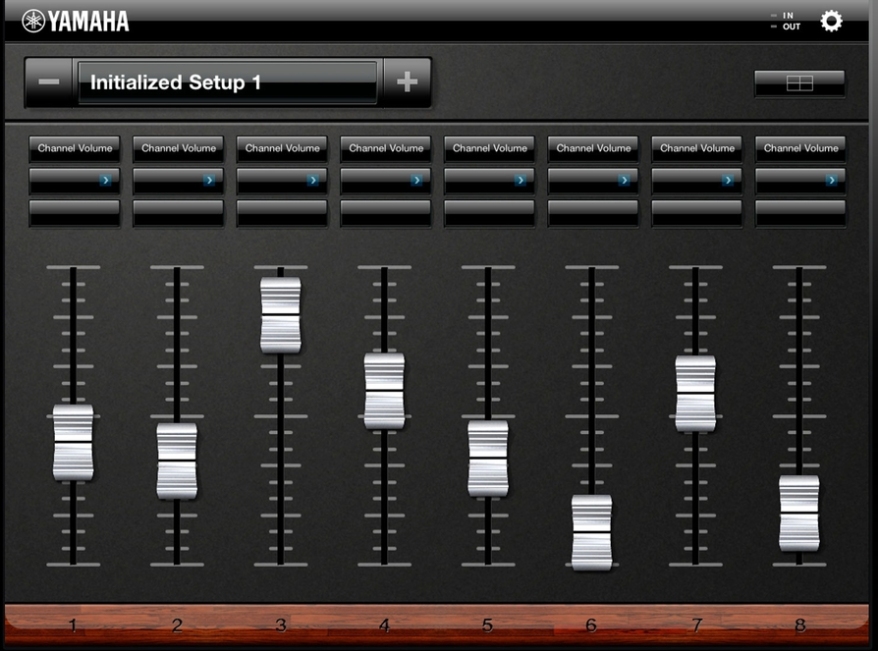
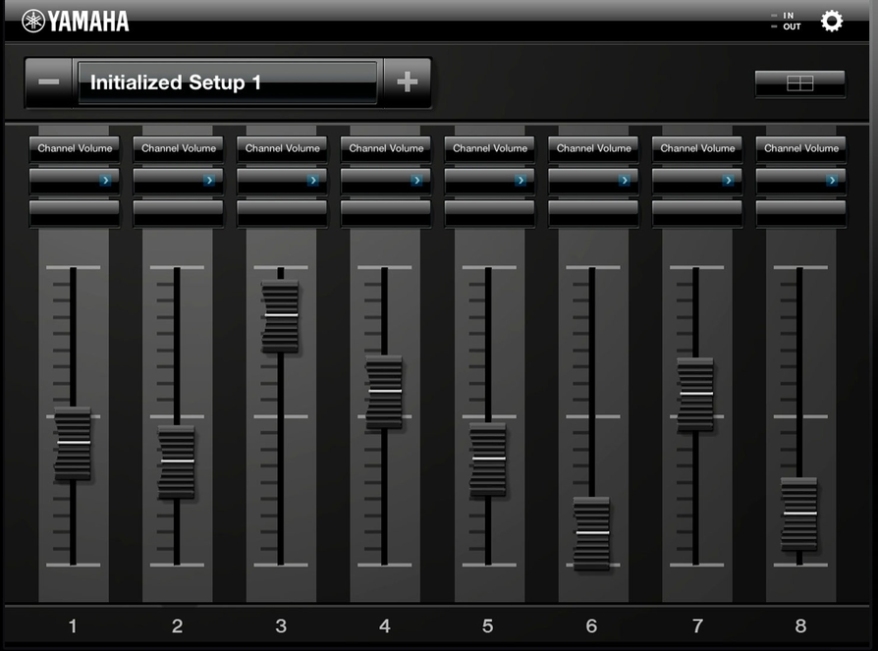
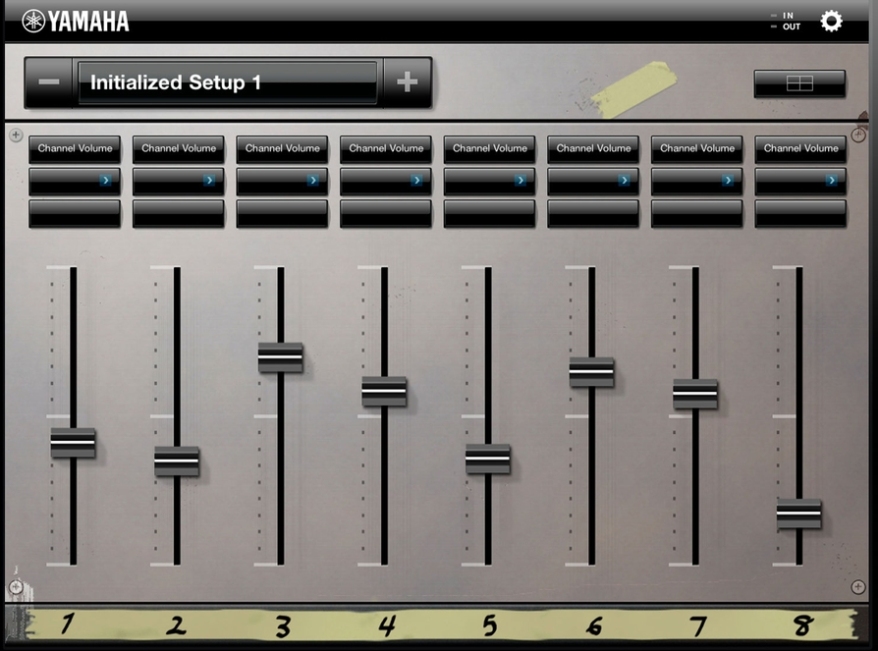

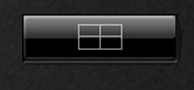
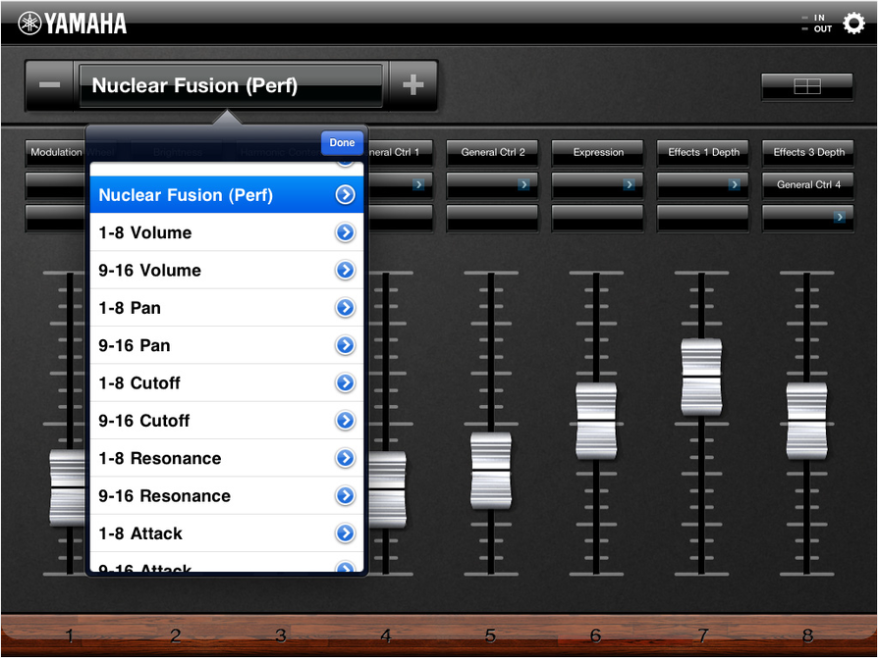

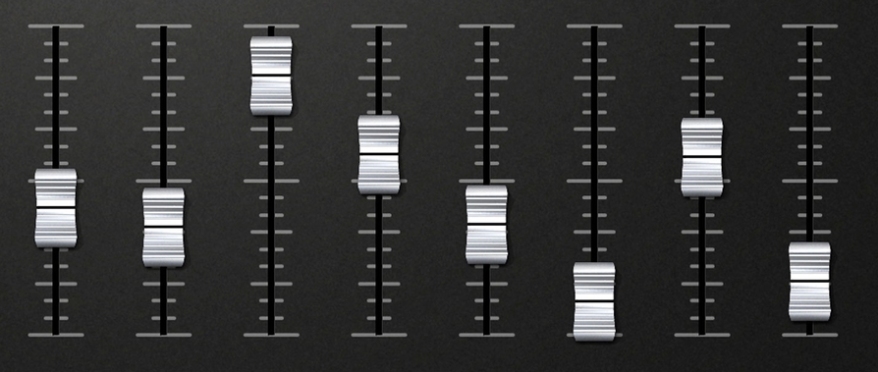
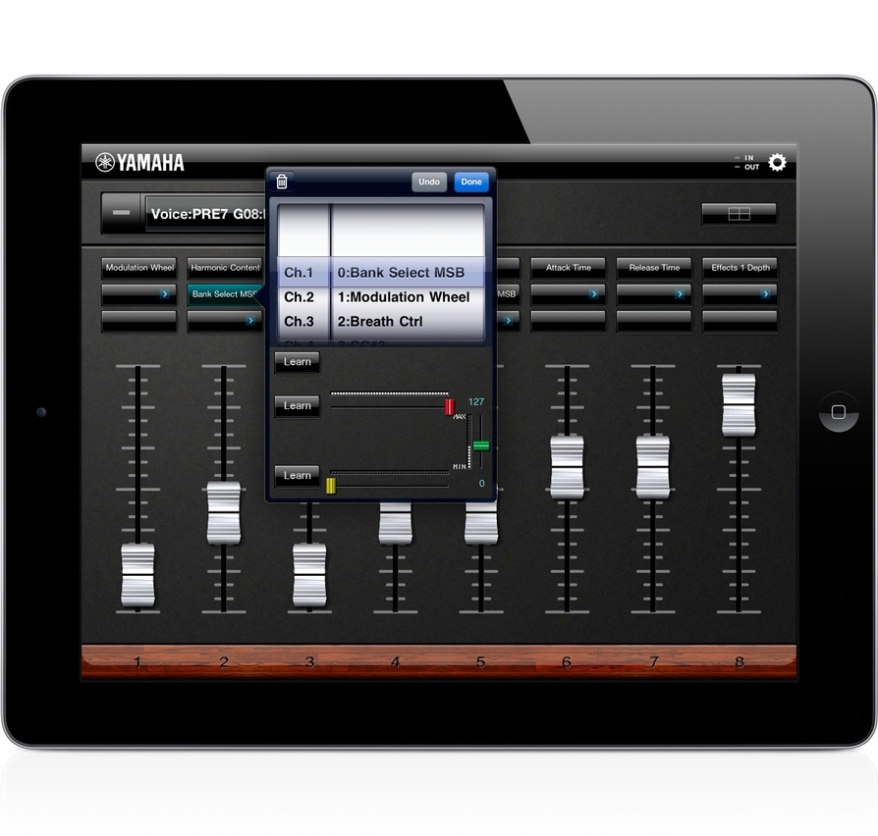

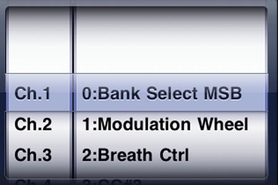

Le choix de l'utilisation de chaque fader est vaste avec 3 control change par fader.
Vous pouvez par exemple affecter sur un fader pour les trois control change le même canal midi et trois control change différents, avec pour chaque control change des valeurs minimum et maximum différentes.
Vous pouvez également choisir d'affecter le même type de control change sur un fader mais pour des canaux midi différents avec pour chaque canal midi des valeurs minimum et maximum différentes ...